V současné době jsou telefony iPhone schopny nahrávat 4K videa při vysoké obnovovací frekvenci a můžete si vychutnat kvalitu videa při sledování na jakémkoli zařízení.
Malování však začíná, jakmile se rozhodnete posílat velké video soubory z iPhone na jinou platformu, jako je váš PC, Mac, telefon Android nebo jiné zařízení iOS. Většina video souborů a filmů ve 4K nebo vysoké kvalitě přichází v GB. Potřebujete pečlivě přečíst náš článek, protože sdílíme nejlepší způsoby odesílání velkých video souborů z iPhone na jinou platformu bez ztráty kvality.
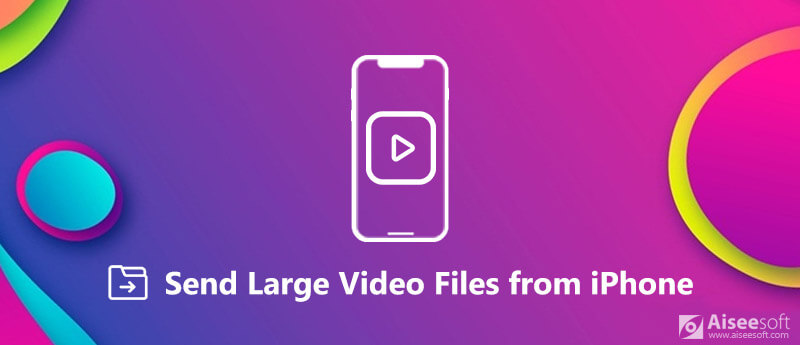
Pošlete velké video soubory z iPhone
Pokud se pokusíte někomu poslat videosoubor déle než pár minut, nevyhnutelně obdržíte upozornění, že váš klip musí být oříznut nebo zmenšen. Na druhou stranu, FoneTrans pro iOS je all-in-one řešení pro odesílání velkých souborů videa z iPhone.

Ke stažení
100% bezpečné. Žádné reklamy.
100% bezpečné. Žádné reklamy.
Jednoduše řečeno, je to nejjednodušší způsob, jak posílat velké video soubory bez ztráty kvality.
Stáhněte a nainstalujte nejjednodušší přenosový program pro iPhone do počítače. Pro majitele Macu místo toho získejte Mac FoneTrans.
100% bezpečné. Žádné reklamy.
100% bezpečné. Žádné reklamy.
Připojte svůj iPhone k počítači pomocí kabelu Lightning a spusťte program, který umožní detekovat vaše zařízení iOS.
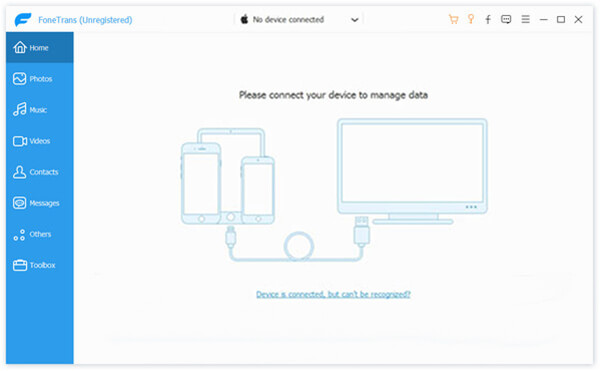
Přejít na Videa kartu z levého sloupce a můžete zobrazit různé video soubory uložené v iPhonu včetně Filmy, TV pořady, a více. Vybrat Všechna videa pro zobrazení všech video souborů.
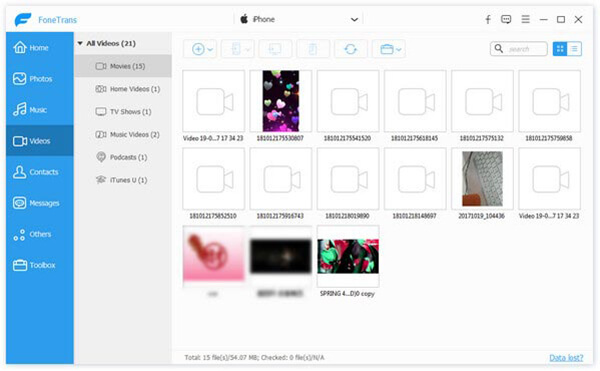
Vyberte velké video soubory, které chcete odeslat z iPhone, a budou zkontrolovány. Chcete-li je přenést do počítače, klikněte na ikonu PC a vyberte svůj počítač nebo knihovnu iTunes. Pokud je chcete přesunout do jiného iPhone, připojte je k počítači a klikněte na ikonu Přístroj a vyberte cílový iPhone.
Někteří uživatelé iPhone mají více zařízení iOS. Kromě toho můžete chtít posílat velké video soubory z vašeho iPhone do zařízení iOS vašich přátel. Zde sdílíme dva snadné způsoby, jak toho dosáhnout.
Airdrop je služba synchronizace souborů dostupná pro zařízení Apple. Při odesílání velkých videosouborů mezi iPhone a jiným systémem iOS nebo Mac spoléhá na bezdrátové připojení.
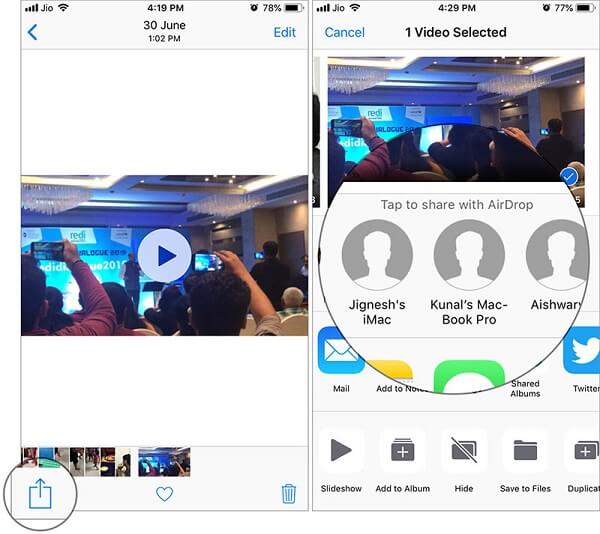
Tip: Pokud vyberete Kontakty pouze, váš iPhone uvidí pouze vaše kontakty.
Tip: Musíte povolit Wi-Fi a Bluetooth, ale není nutné se připojit k žádné síti. Navíc musí být zakázán osobní hotspot.
Tímto způsobem můžete také posílejte velké fotografie z iPhone na Android / iPhone přes AirDrop.
Přestože je Disk Google cloudovou službou třetí strany pro iOS, mnoho majitelů iPhone ji používá na svých zařízeních. Samozřejmě ji můžete použít k odesílání velkých video souborů z iPhone nepřesahujících 15 GB. Pokud potřebujete více úložné kapacity, musíte za ni zaplatit.
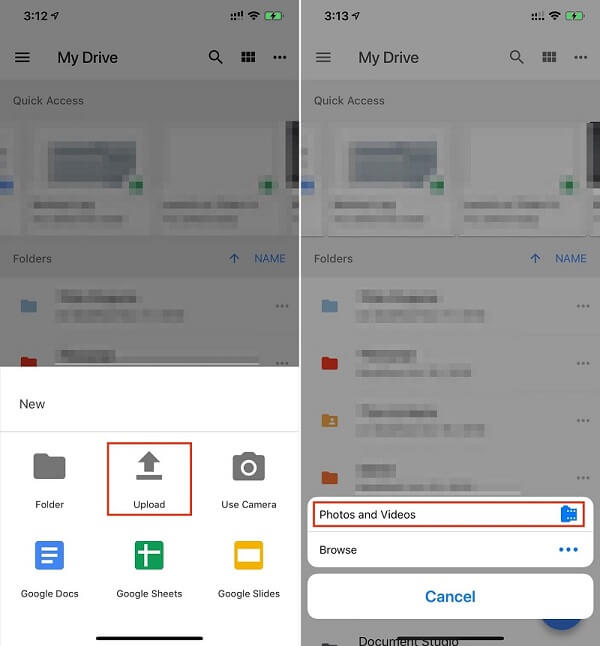
Někdy budete možná muset poslat velké video soubory z iPhone do počítače pro další úpravy. Windows nemohou přímo komunikovat s iOS, ale iTunes a Outlook vám mohou tento postup zjednodušit.
iTunes je všestranný nástroj pro odesílání velkých videosouborů z iPhone pomocí kabelu USB, takže je rychlejší než jiné bezdrátové připojení.
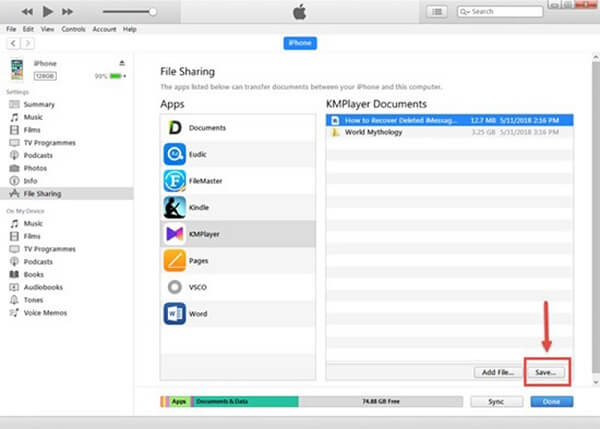
Poznámka: Funkce sdílení souborů iTunes je k dispozici pouze pro nejnovější verzi. Pokud jste nastavili synchronizaci Wi-Fi iTunes, můžete ji použít k bezdrátovému přenosu souborů. Funkce sdílení souborů však nepodporuje všechny aplikace.
Většina poskytovatelů e-mailu má omezení velikosti přílohy. Například aplikace Outlook nemůže připojit soubory přes 33 MB. Pokud nahrajete velké video soubory, budete vyzváni, aby byl soubor nahrán do složky E-mailové přílohy OneDrive.
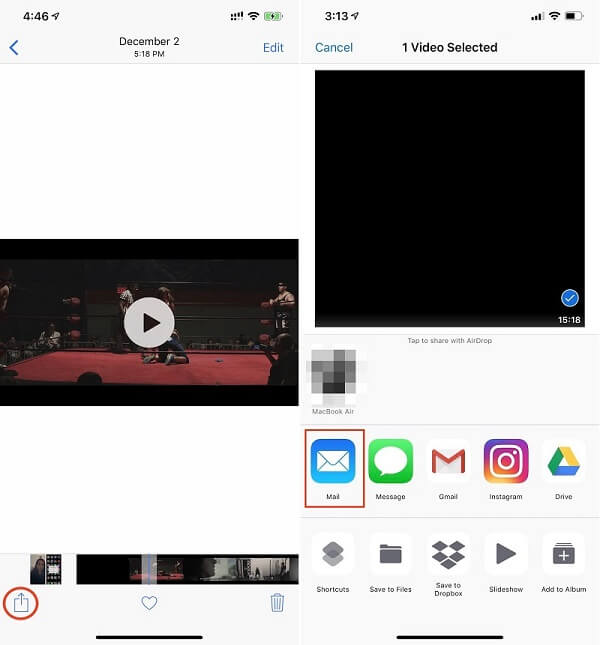
Poznámka: Jen je vhodné občas poslat velký video soubor e-mailem. Pokud potřebujete přenést několik velkých video souborů, vyzkoušejte raději jinou metodu, jako je Fonetrans.
Pokud jde o počítače Mac, odesílání velkých videí z iPhone je snazší, protože sdílejí několik funkcí, například aplikaci Fotografie a službu iCloud.
Velké videosoubory lze synchronizovat mezi fotografiemi na systémech iOS a Mac automaticky po připojení obou zařízení.
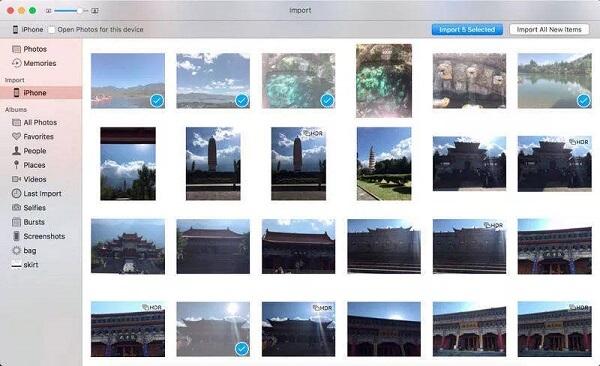
Poznámka: Je to snadný způsob, jak posílat velké video soubory z iPhone do Macu, ale je k dispozici pouze pro osobní filmy v aplikaci Camera Roll. Navíc se spoléhá na fyzické připojení k synchronizačním souborům, takže je to docela rychlé.
Každý uživatel iPhone může získat zdarma 5 GB úložiště iCloud pro zálohování iPhone a přenos dat mezi iPhone a dalšími zařízeními. Pokud má iCloud dostatek místa, můžete jej použít k odesílání velkých video souborů iPhone do Mac.
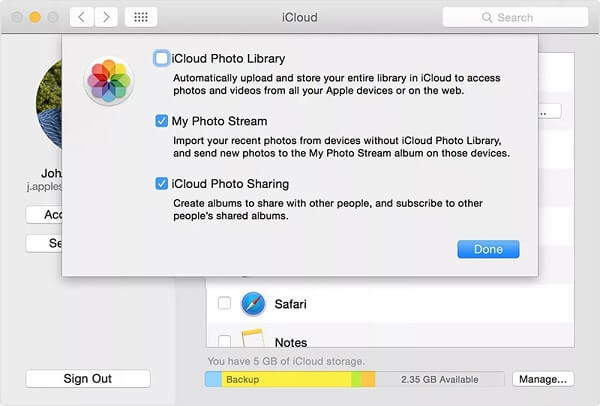
Způsoby přístup k fotografiím a videím z iCloud jsou různé. Další podrobnosti a stačí si to zkontrolovat zde.
Poznámka: Tímto způsobem není možné selektivně přenášet video soubory z iPhone do Mac.
Protože iOS a Android jsou zcela odlišné mobilní operační systémy, je obtížné poslat velké video soubory z iPhone přímo do Androidu. Od tohoto okamžiku doporučujeme Aiseesoft MobieSync.

Ke stažení
100% bezpečné. Žádné reklamy.
Jedním slovem je MobieSync nejpohodlnější možností synchronizace velkých souborů mezi iPhone a telefonem Android bez ztráty kvality.
Po instalaci do počítače spusťte nejlepší software pro přenos souborů.
100% bezpečné. Žádné reklamy.
Připojte zdrojový iPhone a cílové zařízení Android k počítači pomocí kabelů USB. Software okamžitě rozpozná vaše zařízení.

Klikněte a rozbalte rozevírací seznam v horní části okna a vyberte zdrojový iPhone. Pak jděte na Videa na levé straně zobrazíte všechny vaše video soubory. Standardně jsou uspořádány podle kategorií. Kromě toho můžete videosoubory vyhledat podle data pomocí rozbalovací nabídky v pravém horním rohu.

Vyberte všechny velké video soubory, které chcete odeslat na iPhone, klikněte na ikonu Telefon na horní liště a vyberte cílové zařízení Android, které spustí proces přenosu dat. Po dokončení ukončete přenos dat a odeberte dvě zařízení z počítače. Nyní si můžete vychutnat velký film na jakémkoli mobilním telefonu.

Poznámka: Jednou z výhod MobieSync je kódování vašich video souborů během odesílání. Nemusíte se tedy obávat problému s formátem souboru. Program přenosu dat navíc nepoškodí vaše aktuální soubory na iPhone a Android.
Možná budete potřebovat: Jak na to posílejte velké video soubory z Androidu na Android / iPhone.

Aiseesoft Video Converter Ultimate není jen aplikace pro převod videa, ale také řešení pro komprimaci multimediálních souborů.

Ke stažení
100% bezpečné. Žádné reklamy.
100% bezpečné. Žádné reklamy.
Video Converter Ultimate je zjevně nejlepším způsobem komprimovat velikost video souboru, abyste je mohli odesílat a ukládat na libovolná zařízení bez ztráty kvality.
Tento tutoriál hovořil o tom, jak posílat velké filmové soubory z iPhone na jiné zařízení, jako jsou Windows, Mac, Android nebo iPhone. Nejjednodušší způsob, jak přenést své velké video soubory iPhone, je FoneTrans. Je nejen schopen chránit kvalitu videa, ale také se snadno používá. Pokud jde o odesílání video souborů z iPhone do Androidu, Aiseesoft MobieSync je nejjednodušší možností. Nabízí rozsáhlé výhody, jako je zlepšení kvality videa. Doufáme, že tyto metody a jejich návody jsou pro vás užitečné. Pokud máte stále dotazy týkající se velkého přenosu videa, zanechte prosím pod tímto příspěvkem zprávu a my na ně odpovíme co nejdříve.

Nejlepší software pro přenos iOS pro správu a přenos souborů iOS z iPhone / iPad / iPod do počítače nebo obráceně bez spuštění iTunes.
100% bezpečné. Žádné reklamy.
100% bezpečné. Žádné reklamy.